Привет, котаны! Продолжаем разбираться, как поднять на собственном домене партнерский или любой другой лендос, без стресса, без навыков программирования и сторонней помощи. Все, что ты хотел знать о привязке домена на хостинг, но боялся спросить. Просто и по шагам, без уроков и скрытых подписок) сами так вяжем.
Поделиться
О том, что такое доменное имя, хостинг и зачем они существуют мы рассказывали в прошлой статье: “Как разместить свой сайт в интернете, без навыков программирования” почитай, если тебе нужна теория, и возвращайся.
Покупка домена или регистрация бесплатного доменного имени
Выкупать дорогие и уникальные домены для своей проклы или лендинга смысла нет. Вам придется столкнуться с банами и покупать новые домены, так что выбирая регистратора ориентируйтесь на цену. Godaddy может и считается топовым регистратором, но для арбитражных целей он не подойдет, слишком дорогой.

#56. Как привязать домен к хостингу reg.ru

С другой стороны, брать бесплатные домены тоже не стоит, их часто используют в незаконных целях, из-за чего репутация таких доменов оставляет желать лучшего. А вашу РК могут отклонить из-за недостаточного траста домена.
Аренда хостинга
Регистрируйте кабинет на сайте хостинг провайдера, оплачивайте пакет, который вы выбрали для своих целей. На одном хостинге можно будет держать несколько доменов, так что если один из ваших доменных имен будет забанен, вы легко перебросите проклу на другой домен.
Мы рекомендуем покупать доменное имя и арендовать хостинг у двух разных компаний. Для этого есть несколько причин, одна из которых заключается в том, что большинство регистраторов доменов не умеют предоставлять качественный веб-хостинг, и то же самое, наоборот, большинство хостинговых компаний не подходят для покупки доменного имени.
2 простых способа, как связать домен и хостинг
На самом деле существует два способа подключить доменное имя к хостингу. Вы можете обновить запись А в доменном разделе DNS, либо обновляете сервер имен хостинга у своего регистратора домена. Мы расскажем вам об обоих методах шаг за шагом. Оба процесса просты и легки, вы можете следовать любому, который более удобен. Итак, приступим.
МЕТОД 1. Обновляем А запись в доменном DNS
A запись — это адрес, на который должен ссылаться ваш домен. Если быть точнее, то это адрес хостинг сервера, на котором расположен сайт. DNS (Domain Name System) — это система которая превращает человеческое название домена в IP-адрес — цифровое значение, которое будет понятно серверу. Когда вы вводите название сайта в строке браузера, именно по A-записи DNS определяет, с какого сервера открывать ваш сайт.
Чтобы привязать домен к хостингу, не меняя DNS-серверы, нужно изменить А-запись с IP-адресом хостинга для домена на текущих DNS-серверах. Первым делом нужно узнать IP-адрес сайта в панели управления хостингом. Для этого перейдите в раздел «Сайты и домены» в кабинете вашего хостера и найдите нужный сервер. В некоторых хостинг провайдерах, этот раздел называется просто “Сервер” или “Виртуальный сервер”
КАК ПОДКЛЮЧИТЬ ДОМЕН — БЕСПЛАТНО?
Когда вы найдете IP-адрес вашего сервера — скопируйте его. Теперь нужно обновить IP-адрес в записи DNS вашего домена.
- Войдите в свою учетную запись регистратора домена. На странице «Мои продукты» нажмите на указанную там кнопку DNS.
- На следующей странице вы увидите записи DNS вашего доменного имени. Щелкните значок «карандаш», чтобы отредактировать их.
- Введите IP-адрес, который вы скопировали в первом шаге, и нажмите кнопку «Сохранить».
Советуем почитать — Как загрузить сайт на хостинг
Также обратите внимание, что если вы размещаете электронную почту на своем хосте, обновите записи MX (DNS-запись, предназначенная для маршрутизации электронной почты), предоставленные вашим хостом или поставщиком услуг электронной почты.
МЕТОД 2: Путем изменения DNS-серверов имен
После того, как вы зарегистрируетесь в хостинговой компании и приобретете их планы, получите электронное письмо от компании со всеми подробностями о вашем хостинге. Подробная информация также включает записи «серверов имен». Вам необходимо скопировать серверы имен и обновить их.
- Войдите в свою учетную запись регистратора домена. На странице «Мои продукты» нажмите на кнопку DNS.
- На следующей странице вы увидите «Сервер имен» по умолчанию, вам нужно нажать кнопку «Изменить».
- На следующей странице нажмите «Войти в мой собственный сервер имен», затем введите сервера имен и нажмите кнопку «Сохранить».
Обратите внимание, что с помощью второго метода DNS управляется веб-хостом, поэтому, если вы используете стороннего поставщика услуг электронной почты, вам необходимо также обновить записи MX.
Подведем итоги
Оба приведенных выше метода работают одинаково, вы не заметите никакой разницы в функционировании веб-сайта. В первом методе DNS управляется регистратором домена, а во втором методе, поскольку вы изменили сервер имен, управление DNS осуществляется через хостинговую компанию.
Теперь, когда мы подошли к концу этого руководства, надеемся, что вы уже знаете, как связать доменное имя и хостинг. Используйте любой из методов. Если вы правильно выполните все шаги, вам удастся правильно связать доменное имя и хостинг, а затем разместить свой блог или веб-сайт.
Источник: gdetraffic.com
Привязка своего домена к веб-хостингу
В этой инструкции Вы узнаете, как привязать свой домен на веб-хостинг MyArena.Ru.
Шаг 1.
Переходим на страницу заказа веб-хостинга https://www.myarena.ru/hosting.php и выбираем любой тариф, кроме «Бесплатный». На нем привязать свой домен нельзя.
Если у Вас уже есть свой веб-хостинг тарифа Начальный или выше, то переходите к следующему шагу
Придумайте пароль, введите его и повторите. (Рисунок 1)
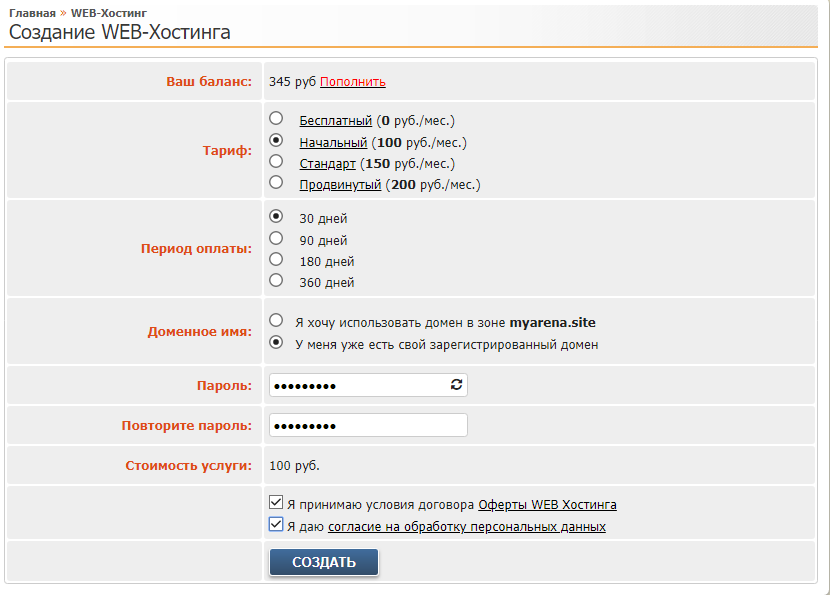
Рисунок 1. Создание Веб-хостинга.
Шаг 2.
В левом меню перейдите в раздел «Доменные имена». (Рисунок 2)
Нажмите «Создать» и введите имя Вашего домена, после чего нажмите «Ок».
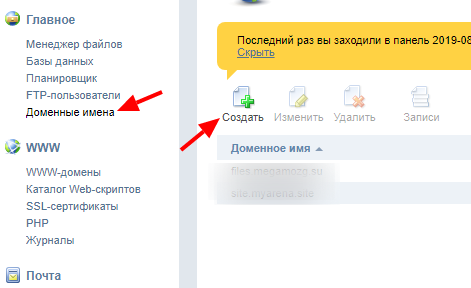
Рисунок 2. Раздел «Доменные имена».
Шаг 3.
Переходим в раздел «WWW-домены», нажимаем «Создать», вводим данные и нажимаем «Ок».
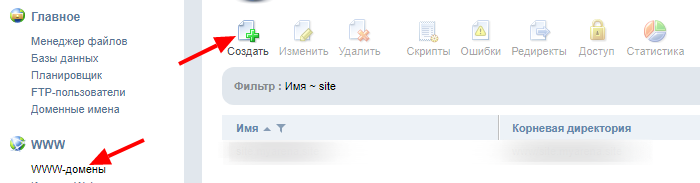
Рисунок 3. Раздел «Доменные имена».
Шаг 4.
Теперь необходимо делегировать его на наши NS сервера, чтобы Вы могли управлять им из нашей панели и создавать WWW домены (Сайты).
Для этого перейдите в панель управления Вашего доменного регистратора (туда, где покупали домен) и откройте страницу редактирования DNS зоны.
ДНС сервера Вашего веб-хостинга Вы можете увидеть в разделе «WEB-Хостинг».
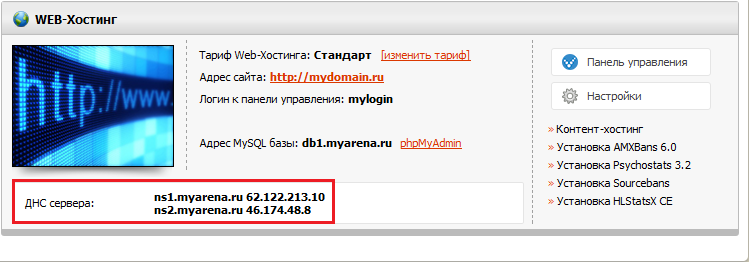
Рисунок 4. ДНС сервера.
Отредактируйте Вашу зону следующим образом:
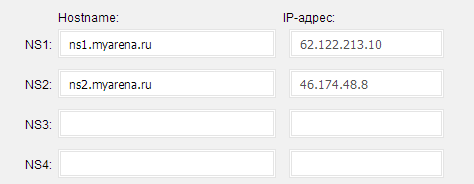
Рисунок 5. Редактирование DNS зоны.
Поздравляем, Вы успешно привязали свой домен. Теперь ожидайте до 72-х часов, для принятия изменений. Обычно столько обновляются данные, о DNS серверах.
Внимание! Если нет полей для ввода IP адреса, то это значит, что их вводить не нужно!
Как создать SSL сертификат для своего домена
В настройках WWW-Домена в поле «SSL-сертификат» выберите «Новый Lets Encrypt сертификат».
А так же включите параметр «Перенаправлять HTTP-запросы в HTTPS»
Источник: wiki.myarena.ru
Как привязать домен и хостинг: подробная инструкция

Начало
Автор Jurij Kovalenko На чтение 4 мин Просмотров 1.1к. Опубликовано 5 июня, 2020
Здравствуйте, дорогие подписчики. Бывают такие ситуации, когда хостинг и домен у вас находятся в разных местах. Для правильной работы нужно связать их между собой. В этой статье я расскажу, как привязать домен и хостинг друг к другу.
Как привязать домен к хостингу
Сам процесс привязки домена и хостинга состоит из трех простых шагов. Если вы будете выполнять их все поочередно, то вне зависимости от регистраторов, вы сможете сделать все правильно и без ошибок.
Для наглядности представим ситуацию: домен у вас находится на регистраторе REG RU, а хостинг находится на Евробайте. На этом примере я и буду рассказывать, как связать их между собой.
Шаг №1. Узнаем адрес DNS серверов
Для начала вам необходимо знать адреса DNS серверов вашего хостинга, на которые вы будете привязывать домен. Обычно они приходят к вам на электронную почту сразу же после оплаты услуги, ну по крайне мерее лично у меня так было.
Если адреса к вам не пришли, то вы всегда можете написать в тех поддержку вашего хостинга, с просьбой предоставить актуальные адреса DNS серверов. Как правило, у всех адресов есть определенный вид, например, в моем случае DNS выглядят вот так:
Шаг №2. Выполняем настройки на стороне домена
Далее вам нужно выполнить настройки на стороне домена. Поскольку домен у меня на REG RU то я перехожу на его сайт и захожу в личный кабинет. После чего нажимаю на свой ник, и в выпадающем меню выбираю вкладку «Мои домены и услуги».
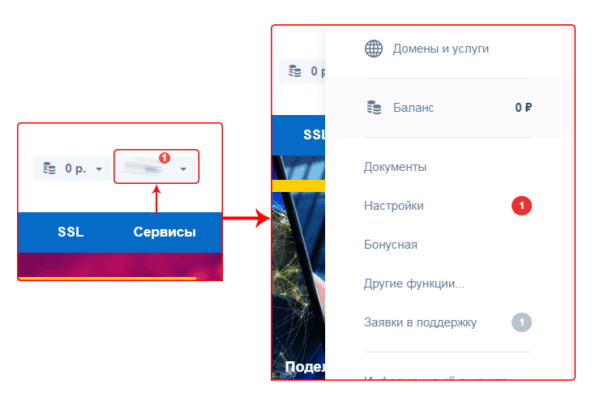
На следующей странице напротив нужного домена нажимаю с правой стороны на «Троеточие» и в выпадающем меню выбираю «DNS сервера».
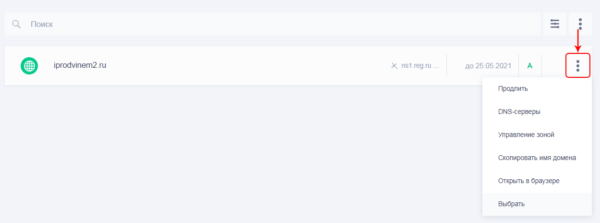
После этого в следующем окне отобразятся текущие DNS сервера. Для того чтобы их поменять нажимаете на кнопку «Изменить».
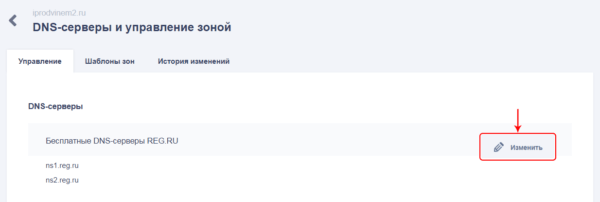
Далее с правой стороны выпадет окно, в котором вам нужно найти активную ссылку «Свой список DNS серверов» и нажать на неё.

В открывшемся окне указываете ваши DNS адреса (см. шаг №1) и нажимаете «Продолжить».
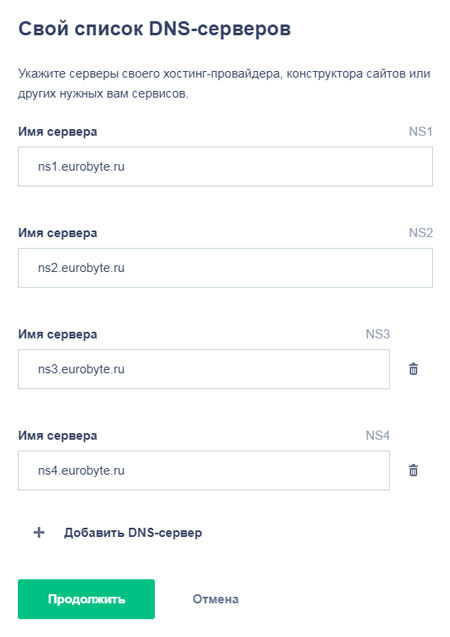
Далее вам высветится небольшое сообщение, которое будет говорить, что DNS обновятся в течение 1-3 суток. В этом окне просто нажимаете «Да».

После этого высветится еще одно сообщение, в нем вы так же нажимаете «Понятно».
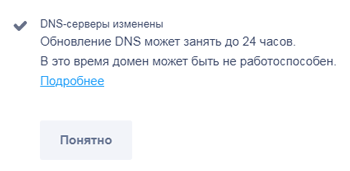
Шаг №3. Выполняем настройки на стороне хостинга
Последняя стадия – это настройка на стороне хостинга, в моем случае на Евробайте. Обращаю ваше внимание панель управления сайтами на моем хостинге IPSmanager и если у вас стоит, какая-то другая панель, то вам нужно искать примерно аналогичные разделы.
Для настроек переходите в панель управление и выбираете там подраздел «WWW домены».

Далее в верхнем меню находите кнопку «Создать» и нажимаете на неё.

В открывшемся окне в графе «имя» вводите адрес вашего домена, в моем случае это — iprodvinem2.ru. После этого переходите на следующую строку и остальные названия автоматом проставляются в нужные поля. Далее спускаетесь в конец страницы и нажимаете «Ок».
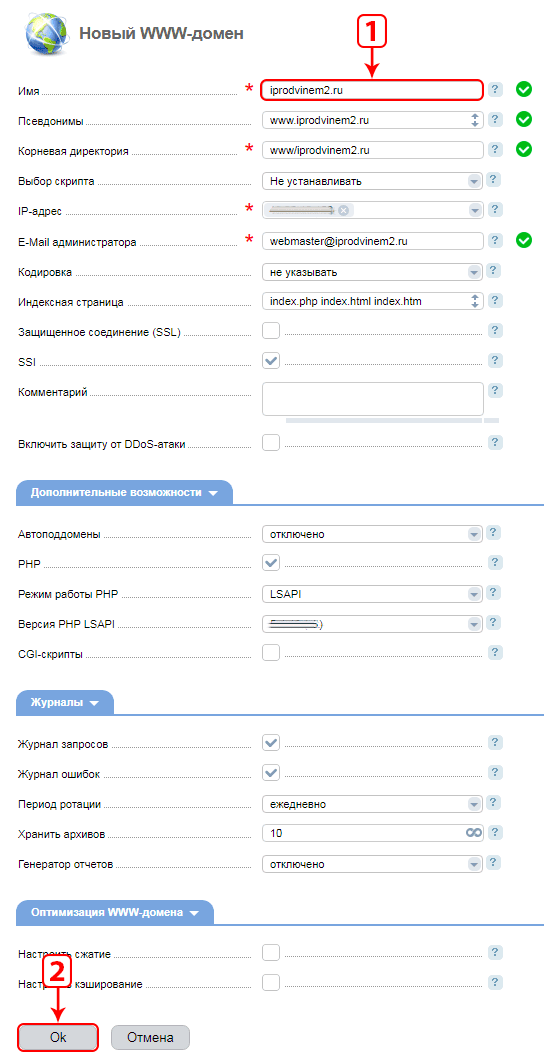
Все после этих действий домен будет привязан к хостингу и в течение 1-3 дней. По окончании у вас будет отображаться примерно вот такая вот картинка (см. ниже).

Итог
Связать домен и хостинг – это достаточно не простая задача для новичка, но если вы делали все по инструкции выше, у вас не должно было возникнуть проблем. Я старался максимально подробно рассказать обо всех действиях, которые вам нужно было предпринять. На этом все. Как всегда желаю вам море позитива и хорошего настроения.
Если данная информация была полезна для вас и вам понравилась статья про то, как можно купить хостинг для вашего сайта. Пишите свои комментарии и предложения. С уважением Юрий, до встречи на страницах блога Iprodvinem.
Jurij Kovalenko
Более 5 лет я работаю удаленно, занимаюсь рекламой и продвижением в интернете, создаю источники дохода онлайн. Люблю путешествовать, автоматизировать процессы и генерировать новые идеи. Изучаю иностранные языки, инвестирование, блогинг и продажу инфо-товаров.
С 2019 года активно занимаюсь развитием блога в интернете и создаю источники пассивного дохода, занимаюсь инвестициями. Постоянно развиваюсь в этой сфере и всегда стараюсь сделать продукт лучше, чем у конкурентов.
Источник: iprodvinem.com